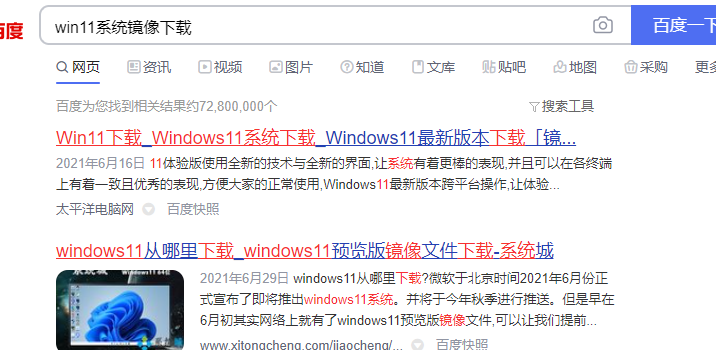简介
有小伙伴想直接通过win10系统升级win11使用,但是在操作过程中发现win11下载步骤出问题,win11下载卡在0%不动怎么办,不能完成win11的升级安装。下面小编教下大家win11下载卡住不动的解决方法。
工具/原料
系统版本:windows11系统
方法一
1、一般来说win11下载卡在0%很可能是下载出现了问题、或是微软服务器问题。
2、我们可以尝试重启电脑,重启完成后重新进行下载。
3、如果是微软服务器问题,还需要等待一段时间,之后再尝试能否进行下载。
4、进入之后就可以查看无线网卡是否进行了禁用。
方法二
1、首先我们在搜索框中搜索“cmd”然后右键选择“以管理员身份运行”。
win11下载的软件怎么移到桌面
有网友对于新的win11系统的操作不熟悉,在win11下载了一些应用软件后不知道win11下载的软件怎么移到桌面,想在桌面上快速打开软件方便使用。下面教下大家win11下载的软件移到桌面的方法。
2、然后在其中输入“DISM.exe /Online /Cleanup-image /Scanhealth”。
3、完成后再输入“DISM.exe /Online /Cleanup-image /Restorehealth”即可。
总结
方法一:
1、重启电脑进行下载;
2、查看无线网卡是否进行禁用。
方法二:
1、进入命令提示符;
2、输入命令执行。
以上就是电脑技术教程《win11下载卡在0%不动怎么办》的全部内容,由下载火资源网整理发布,关注我们每日分享Win12、win11、win10、win7、Win XP等系统使用技巧!win11正式版如何安装安卓app
win11正式版系统跟之前的系统相比,是有一些独特的功能的,比如说可以运行安卓应用等。有网友想了解win11正式版如何安装安卓app,下面小编就教下大家win11正式版安装安卓app的方法。